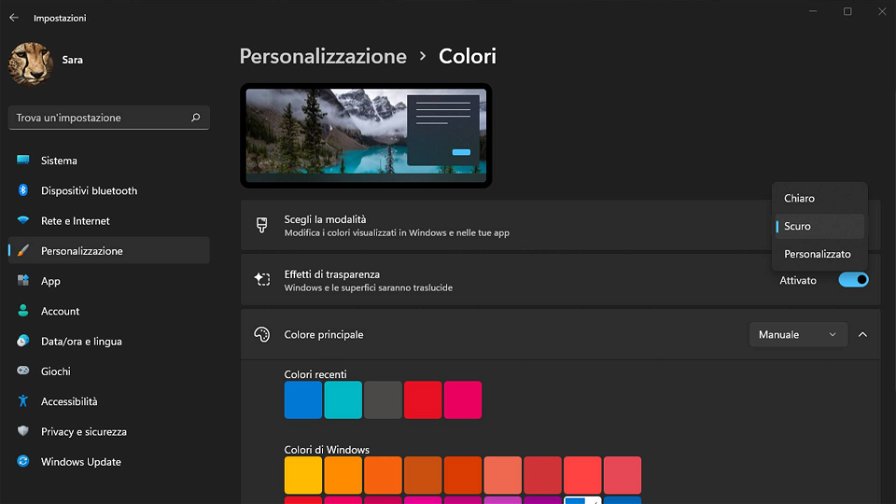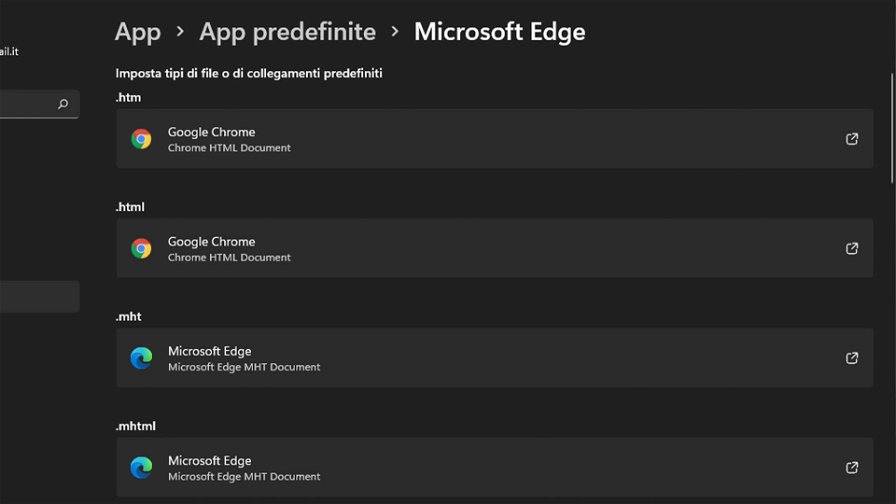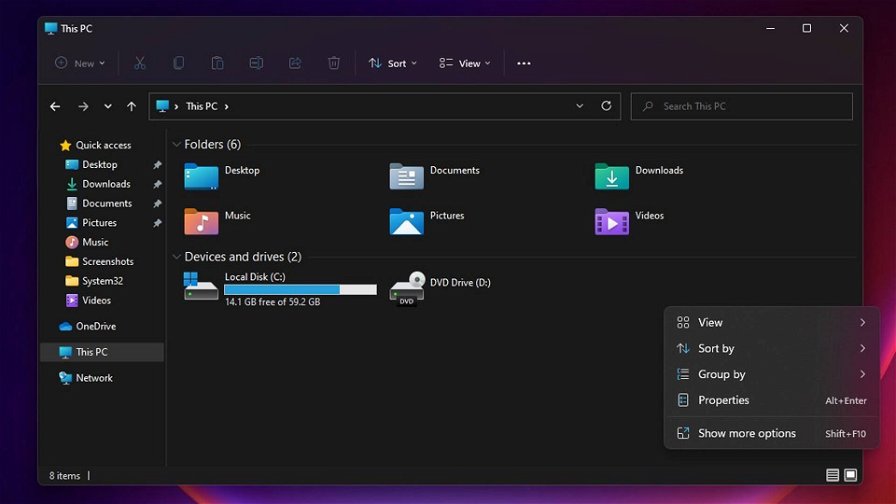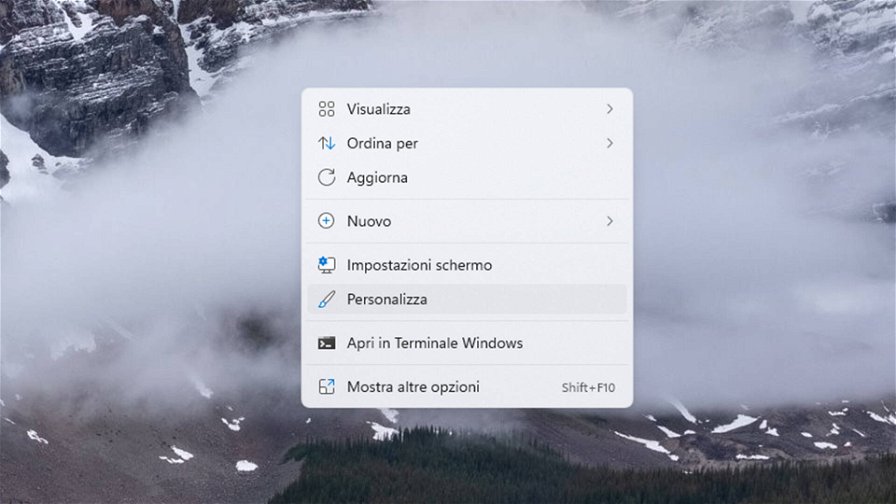In termini di miglioramenti estetici, Windows 11 è un grande passo in avanti. Il sistema operativo viene fornito con un nuovo menu Start e barra delle applicazioni, elementi di Fluent Design, angoli arrotondati e altro ancora. Oltre a queste revisioni del design, Windows 11 include anche una nuova app Esplora File e Impostazioni.
File Explorer (o Esplora File) sta ottenendo un nuovo menu superiore, un moderno menu di scelta rapida e piccoli miglioramenti. L'app Impostazioni di Windows invece è stata completamente ridisegnata con un nuovo layout ottimizzato per tutti i form factor e include anche nuove opzioni di personalizzazione.
Le novità dell'app Impostazioni in Windows 11
Come riporta BleepingComputer, l'interfaccia dell'app Impostazioni di Windows 11 è stata aggiornata con una nuova barra laterale sul lato sinistro. La barra laterale è visibile quando si naviga tra le diverse pagine, così si può tornare facilmente a una pagina particolare. Microsoft ha finalmente abilitato il supporto breadcrumb nell'app Impostazioni - che mostra in alto il percorso in cui ci si trova - per aiutare gli utenti a navigare tra le diverse pagine dell'app.
L'app Impostazioni di Windows 11 presenta una nuova pagina di personalizzazione, una nuova dedicata alle connessioni di rete, una pagina di consumo energetico e altro ancora.
Purtroppo Microsoft ha deciso di rendere più difficile modificare le app predefinite, come il browser web predefinito. La pagina per modificare le app predefinite all'interno di Impostazioni ora richiede di selezionare un'app per tutti i formati di file. Ad esempio, se si desidera passare a Chrome o Firefox da Microsoft Edge, bisognerà configurare manualmente il browser per vari URL, come HTML e HTM.
Esplora File
Windows 11 è provvisto di una modalità tablet, quindi l'interfaccia esistente di Esplora File è stata aggiornata con icone Fluent e una rivisitazione generale per ottimizzarla sia per gli utenti desktop che touch. Queste modifiche includono un nuovo menu contestuale che aiuterà gli utenti touchscreen, in modo che possano facilmente interagire con i file, selezionare o eliminare/rinominare file.
Microsoft sta sostituendo la barra degli strumenti dell'era di Windows 8 con un menu superiore riprogettato chiamato "barra dei comandi" che consente di accedere rapidamente alle azioni comunemente utilizzate come condividere, eliminare, rinominare, ecc.
Il menu che si visualizza premendo "..." consente di accedere alle opzioni di configurazione avanzate disponibili in Esplora file di Windows 10: è possibile accedervi anche con Shift+F10 oppure selezionando "mostra altre opzioni" quando si preme il pulsante destro su un file.
Oltre a questi miglioramenti del design, Microsoft ha anche abilitato il supporto per CTRL + Freccia sinistra/destra quando si modifica il nome dei file. Ciò consente di spostare il cursore tra le parole nel nome del file, nonché CTRL + Canc e CTRL + Backspace per eliminare una parola alla volta.